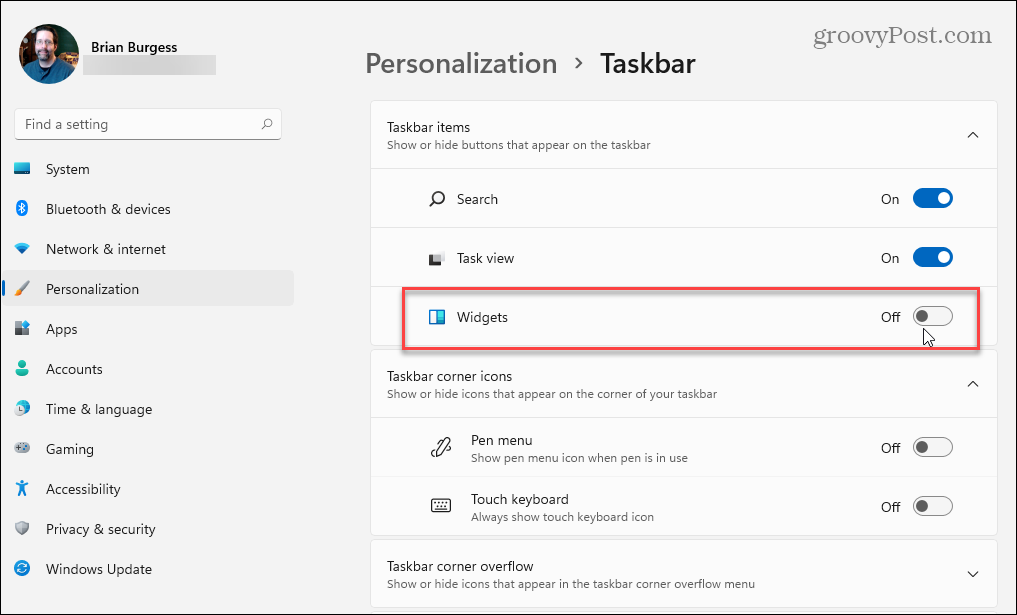Ako streamovať videá alebo hudbu z Microsoft Edge v systéme Windows 10
Windows 10 Okraj Spoločnosti Microsoft / / March 18, 2020
Posledná aktualizácia dňa

Pokrývame nové a užitočné funkcie v aktualizácii systému Windows 10. novembra, o ktorých možno viete. Jeden z nich je zastrčený v Microsoft Edge.
Počas niekoľkých posledných týždňov sme sa zaoberali novými a užitočnými funkciami Aktualizácia systému Windows 10. novembra o čom by ste mohli vedieť. Jedna nová funkcia je zastrčená v aplikácii Microsoft Edge. Umožňuje vám streamovať alebo prenášať videá a iné digitálne médiá z prehliadača na kompatibilné zariadenia vo vašej sieti.
Túto novú funkciu sme prvýkrát videli v službe Microsoft Edge kedy Windows 10 Preview Build 10576 bol prepustený. Dostalo sa to do konečnej verzie a tu sa pozrieme na to, čo môže urobiť a ako ju používať.
Je moje zariadenie certifikované DLNA alebo Miracast?
V prvom rade je potrebné poznamenať, že na to, aby to fungovalo, budete potrebovať streamingové zariadenie kompatibilné s technológiou Miracast alebo DLNA. Príkladmi sú streamingové set-top-boxy, ako je Roku, herné konzoly a vybrané inteligentné televízory a prehrávače Blu-ray.
Ak si nie ste istí, či vaše zariadenie podporuje DLNA alebo Miracast, aliancia Wi-Fi udržuje a úplný zoznam certifikovaných zariadení Miracast a zariadení DNLA choďte na dlna.org skontrolovať tvoje. Najskôr existovalo malé množstvo zariadení Miracast, ale teraz počet zariadení s podporou vzrástol na tisíce.

Prenášajte videá z aplikácie Microsoft Edge do zariadenia pripojeného k televízoru
Spustite Microsoft Edge a choďte na web, ako je YouTube pre video, Facebook pre fotografie alebo Pandora pre hudbu. Po nastavení videa, zvuku alebo obrázkov kliknite na ikonu viac Tlačidlo elipsy (…) v pravom hornom rohu prehliadača. Potom vyberte Prenášajte médiá do zariadenia z ponuky.
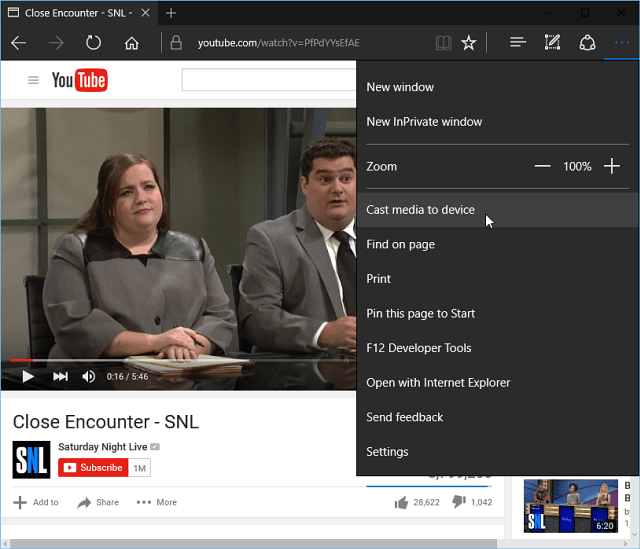
Program Microsoft Edge vyhľadá vo vašej sieti kompatibilné zariadenia, stačí vybrať zariadenie, do ktorého chcete prenášať. Potom sa posaďte a počkajte, kým sa vytvorí spojenie, a vychutnajte si médiá na veľkej obrazovke.
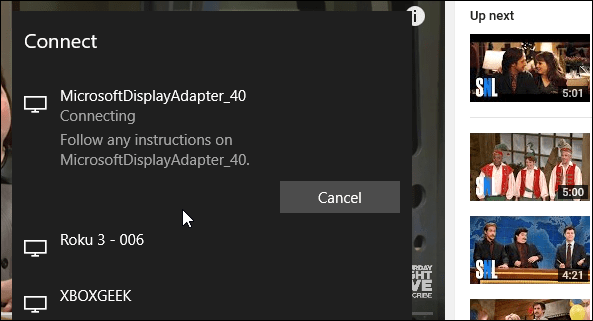
Nezabúdajte, že to neodráža stránku na vašom zariadení. Z toho prehráva iba médiá. Napríklad v službe YouTube vidíte iba prehrávanie videa a môžete ovládať prehrávanie z prehliadača. Je to podobné Chromecast ale pracuje s oveľa väčším počtom zariadení.
Mal by som však spomenúť, že výsledky sa budú líšiť v závislosti od používaného zariadenia. Skúsil som to s Roku 3, Bezdrôtový grafický adaptér Microsofta Xbox One a mal som najlepšie výsledky s bezdrôtovým grafickým adaptérom a Roku 3 (Prekvapivo).
V súčasnosti to nebude fungovať s webmi s kopírovaným napísaným obsahom, napríklad na stránkach Netflix alebo Amazon Video. Ale schopnosť odosielať videá YouTube a iný obsah zo stránok sociálnych médií je len ďalšia vec, ktorú dostanete Aktualizácia systému Windows 10. novembra.